
İPhone'un kullanıcı dostu kamera uygulaması, herkesin harika fotoğrafları yapmasını mümkün kılar. Ancak uygulama her seferinde doğru almaz ve bazen sahnenizi aydınlatmak veya karartmak isteyebilirsiniz.
Bunu yapmak için, pozlama telafisi kadranını kullanmanız gerekir. Apple onu ekledi iOS 14 güncelleme , Eylül 2020'de yayımlandı. Bu yerleşik özellik, iPhone 11, iPhone 11 Pro ve daha yeni iPhone'larda çalışıyor. Eski iPhone'larda, üçüncü taraf bir kamera uygulaması kullanmanız gerekir.
Pozlama telafisi nasıl etkinleştirilir
Pozlama telafisi kadranını etkinleştirmek için, kamera uygulamasını başlatın ve vizörün üstündeki oka dokunun (dikey oryantasyonunda).
Eğer ok görmezseniz, henüz yapmadınız. İPhone'unuzu güncelledi iOS'un en son sürümüne.
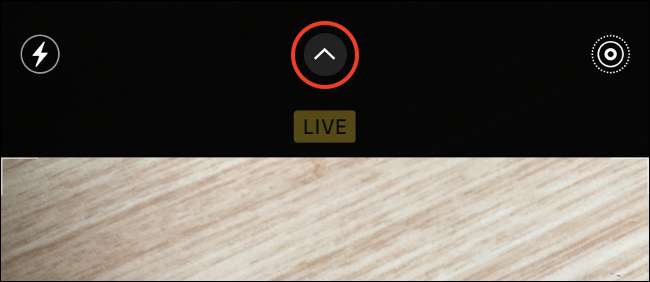
Deklanşör düğmesinin hemen üstünde bir sıra simge görünecektir. Pozlama telafisi kaydırıcısı artı / eksi (+/-) simgesidir. Üzerine dokunun ve çerçevenin dibi boyunca yeni bir kaydırıcı görünecektir.
Bir iPhone 11 veya daha yeni yoksa, bu seçeneği daha eski cihazlarda mevcut değilken göremezsiniz.
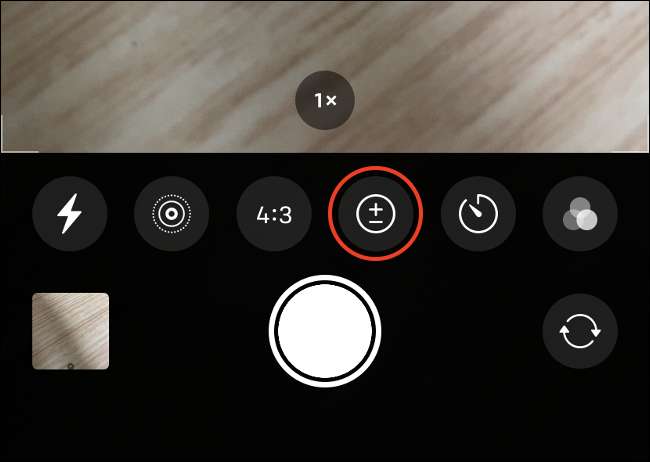
Şimdi, sahnenizdeki ışık miktarını azaltmak veya artırmak için kaydırıcıyı sola ve sağa hareket ettirebilirsiniz.
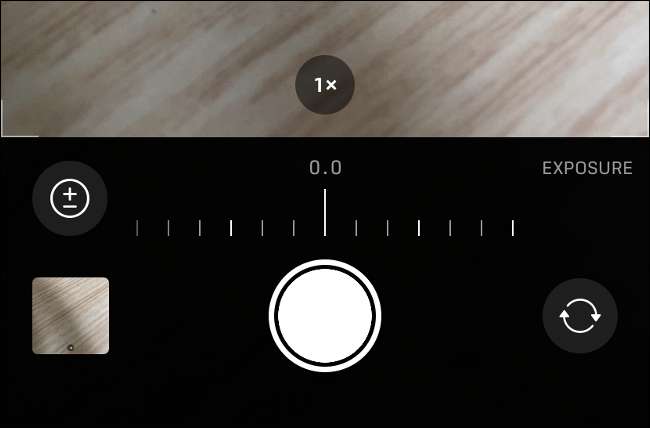
Yine artı / eksi (+/-) üzerine dokunursanız, ana simgelerin ana satırına geri döneceksiniz. Vizörün üstündeki oku kullanarak menüyü kapatabilirsiniz. Bir pozlama telafisi değeri belirlerseniz, bu menüyü kapatsanız bile, kamera uygulamasını bir sonraki açışınıza kadar devam edeceğini unutmayın.
Daha iyi fotoğraflar için pozlama telafisi kullanmak
Pozlamanızın bu kaydırıcıyı kullanarak manuel olarak ayarladığınızda, (portre) ekranının sol üst köşesinde küçük bir ölçüm cihazı göreceksiniz. Bu, görüntünüzün çok parlak veya çok karanlık olup olmadığını belirtmek için kamerayı hareket ettirirken güncellenir.
İdeal olarak, bu sayacın ortada kalmasını istiyorsunuz. Doğrudan doğru, görüntünüzün aşırı pozlanması anlamına gelir ve sola çok uzak olması gerektiği anlamına gelir. Sayaç, görüntünün çok karanlık veya çok parlak olduğunu belirtmek için kırmızı gidecek ve karanlık durumunda, Ay simgesi üzerinden gece modunu etkinleştirmeyi seçebilirsiniz.
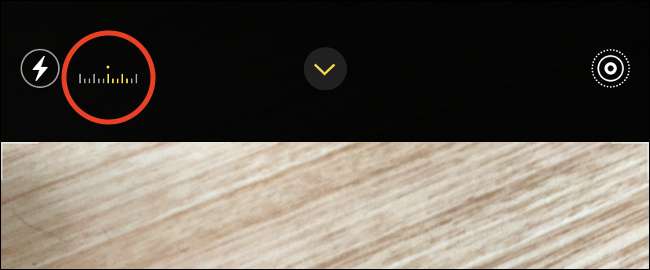
Pozlama telafisi özelliği iOS 14 Tam manuel kontrol değil, bir sahnenin ince ayarlaması değil. Kamera uygulaması etrafında dolaştığınızda, maruz kalmayı ve odağı manuel olarak kilitlemediğiniz sürece aydınlatma koşullarına uyum sağlamaya devam edecektir. Tam olarak manuel olarak gitmek zorunda kalmadan görüntü üzerinde daha fazla kontrol elde etmenin etkili bir yoludur.
Bu özelliği kullanmak isteyebileceğiniz zamanın iyi bir örneği, gün batımı gibi parlak bir arka planın önünde bir konunun resmini çekiyor. İPhone'unuzun yüz algılama işleminin odaklanmasına izin verebilir ve gün batımının renklerini yakalayacak kadar pozlama telafisi kadranını azaltabilirsiniz.
Pozlama kilitleme ve daha fazla kontrol için odaklanma
Pozlama telafisi kadranı, sahnenizi iyi hale getirmek içindir, ancak iPhone kamera uygulaması ayrıca odak ve pozlamayı tam olarak kilitlemenizi sağlar. Bunu yapmak için, ekranın üstünde "AE / AF Kilidi" görünene kadar vizörün bir kısmını basılı tutun.
Focus'a dokunduğunuz alanda kilitli olarak, şimdi pozlamayı artırmak için parmağınızı sarı kutunun içinde sürükleyip sürükleyebilirsiniz. Bu, sahnenizdeki toplam ışık üzerinde size daha fazla kontrol sağlar ve dikkatli değilseniz, büyük ölçüde açığa çıkarmanıza izin verir.

Ekranda görüntülenen "AE / AF Kilidi" ile, kamera uygulaması değişen ışık koşullarına geri dönmeyecek veya ayarlanmaz. İsterseniz fotoğrafınızı ince ayarlamak için pozlama telafisi kadranını hala kullanabilirsiniz.
İPhone'unuz 11 veya 11 Pro'dan daha eskiyse, bu, pozlama değerini manuel olarak değiştirme için tek seçeneğiniz.
Sadece iPhone 11, 11 Pro ve daha yeni cihazlarda
Bir iPhone XS, XR veya daha önce sahipseniz, pozlama telafisi kadranına erişemezsiniz. Eski şeyler yapmanın eski yöntemiyle yapmanız gerekir, bu da tek bir noktaya kilitleme ve tek bir noktaya maruz kalmayı ve ardından sarı kutu içinde mikro ayarlamalar yapmak anlamına gelir.
Bu yönteme düşkün değilseniz, büyük bir seçim var. Tam manuel kontrol içeren kamera uygulamaları . Eski bir cihazınız varsa ve maruz kalmayı ve ayrı ayrı daha sezgisel bir şekilde odaklanmak istiyorsanız, deneyin Vsco , Manuel , veya Kamera + 2 .
Öncelikle bir iPhone'da ateş ediyor musun? Birkaç kontrol etmeyi unutma Akıllı telefon fotoğrafçılığını daha da iyi hale getirecek basit fotoğraf ipuçları .
İLGİLİ: İPhone Kameranızı El İle Kontrol Etmek (ve Neden İstediğiniz)







